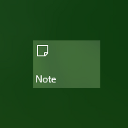См. Active Power Plan в Windows 10
Схема управления питанием в Windows - это набор аппаратных и системных параметров, которые определяют, как ваше устройство использует и сохраняет электроэнергию. В ОС есть три встроенных схемы управления питанием. Ваш компьютер может иметь дополнительные схемы управления питанием, определенные его поставщиком. Кроме того, вы можете создать собственный план управления питанием, который будет учитывать ваши личные предпочтения. Сегодня мы увидим, как быстро найти активную схему управления питанием, которая в настоящее время используется в Windows 10.
Рекламное объявление
Windows 10 снова поставляется с новым пользовательским интерфейсом, чтобы изменить параметры операционной системы, связанные с питанием. Классическая панель управления теряет свои функции и, вероятно, будет заменена приложением «Настройки». В приложении «Настройки» уже есть множество настроек, которые были доступны исключительно в Панели управления. Например, значок в области уведомлений о батарее на панели задач Windows 10 также был
заменен новым современным интерфейсом.По какой-то причине приложение «Настройки» не показывает, какие планы электропитания у вас есть в Windows 10 и какой у вас активный. Этот параметр остается эксклюзивным для классического приложения «Панель управления», в то время как приложение «Настройки» имеет только параметры «Режим сна» и «Экран».
Чтобы увидеть активный план управления питанием в Windows 10, вам все равно нужно использовать классическую панель управления. Как вариант, консоль powercfg инструмент можно использовать. Вот как.
Чтобы увидеть активный план управления питанием в Windows 10,
- Открытым Настройки.
- Перейдите в Система - Питание и сон.
- Справа нажмите ссылку Дополнительные параметры питания.

- В следующем окне смотрите выбранную схему электропитания. Это у вас схема активной мощности.

Найдите активный план электропитания с помощью Powercfg
Powercfg.exe это консольная утилита, которая существует в Windows начиная с Windows XP. Используя параметры, предоставляемые этим приложением, можно управлять различными настройками питания операционной системы. Его можно использовать, чтобы найти вашу схему активной мощности.
Чтобы найти активную схему управления питанием с помощью powercfg, сделайте следующее.
- Откройте новую командную строку
- Введите следующую команду:
powercfg / GetActiveScheme. Вы увидите активную схему питания.
- Или введите команду
powercfg / л. Это создаст список доступных профилей мощности.
- Рядом с названием активной схемы электропитания отображается звездочка.
Вот и все.
Статьи по Теме:
- Переименовать план электропитания в Windows 10
- Включение Ultimate Performance Power Plan в Windows 10 (Any Edition)
- Как создать план управления питанием в Windows 10
- Как удалить план управления питанием в Windows 10
- Восстановить планы управления питанием по умолчанию в Windows 10
- Как экспортировать и импортировать план управления питанием в Windows 10
- Как восстановить настройки схемы электропитания по умолчанию в Windows 10
- Как открыть дополнительные настройки схемы управления питанием прямо в Windows 10
- Добавить контекстное меню Switch Power Plan на рабочий стол в Windows 10
- Как изменить схему управления питанием из командной строки или с помощью ярлыка